Einführung
ESP 32 ist ein preiswerter Chip mit integrierter Bluetooth- und WiFi-Technologie. Er ist an sich uninteressant, kann aber zur Steuerung von Sensoren, Servomotoren oder zur automatischen Steuerung verwendet werden. In diesem Beitrag werden wir uns auf die grundlegenden Schritte zur Programmierung des Chips und die integrierte Entwicklungsumgebung konzentrieren, mit der wir ihn programmieren und Werte von ihm lesen können. Weitere Informationen über den Chip finden Sie im Internet, z. B. bei Wikipedia oder einer Google-Suche.
Das Board, das wir uns heute ansehen werden, ist das T-Display-S3 ESP32 mit einem 1,9″ WIFI-Display und Bluetooth 5.0. Dies ist ein ziemlich interessantes Board mit einem Display und der Möglichkeit, sich mit dem Internet oder anderen Bluetooth-Geräten zu verbinden, was es zu einer idealen Plattform für die Anzeige einer Vielzahl von Informationen macht.
Installieren der Arduino IDE
Aber genug von dieser Einführung, laden wir die Entwicklungsumgebung herunter. Wir finden sie bei Arduino IDE (unter Legacy IDE (1.8.X), Arduino IDE 1.8.19, Windows, Win 7 und neuer). Nach dem Herunterladen der Umgebung müssen wir den Installationsprozess durchlaufen. Klicken Sie auf Weiter. Im Auswahlmenü müssen wir alles auswählen, falls nicht ausgewählt
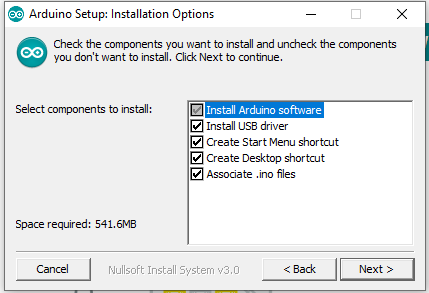
Wenn Sie gefragt werden, ob Sie die USB-Treiber installieren möchten, klicken Sie auf „Installieren“.
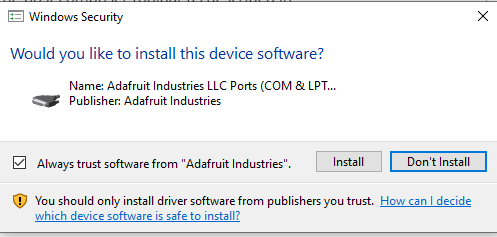
Um das Board für die Arbeit mit der Programmierumgebung zu konfigurieren, müssen wir einige zusätzliche Einstellungen vornehmen. Diese werden aus hier übernommen.
- In der Mitte des Menüs „Einstellungen“, auf der Registerkarte „Einstellungen“, muss im Feld „Zusätzliche URLs für den Boardmanager“ die folgende URL eingegeben werden
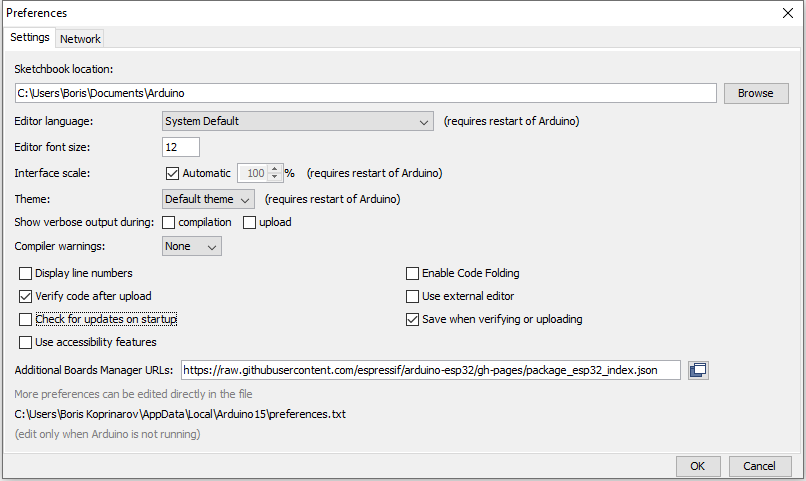
OK anklicken
- Suchen Sie nach ESP32 in Tools, Board Manager und installieren Sie
ESP32(Arduino-ESP32)
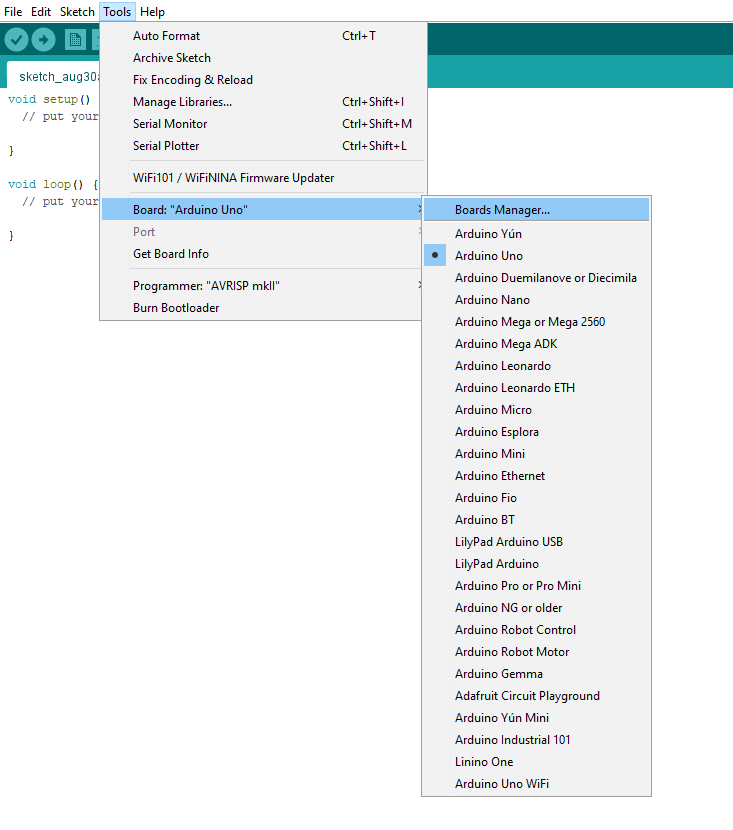

- esp32 von Espressif Systems installieren
- Kopieren Sie alles aus den Git-Repositories in den Ordner mit den Arduino Bibliotheken (C:\Users\YourName\Documents\Arduino\libraries)
- Wählen Sie in den Einstellungen die richtige Karte aus. Gehen Sie zu Tools -> Board -> ESP 32 Arduino -> LilyGo T-Dysplay-S3
- Um die Einrichtung zu vervollständigen, müssen wir noch ein paar Parameter anpassen:
| Setting | Value |
| USB CDC On Boot | Enabled |
| Core Debug Level | None |
| USB DFU On Boot | Enabled |
| Events Run On | Core 1 |
| JTAG Adapter | Integrated USB JTAG |
| Arduino Runs On | Core 1 |
| USB Firmware MSC On Boot | Disabled |
| Partition Scheme | 16M Flash (3MB App/9.9MB FATFS) |
| USB Mode | Hardware CDC and JTAG |
Auf diesem Bild können Sie die Einstellungen sehen
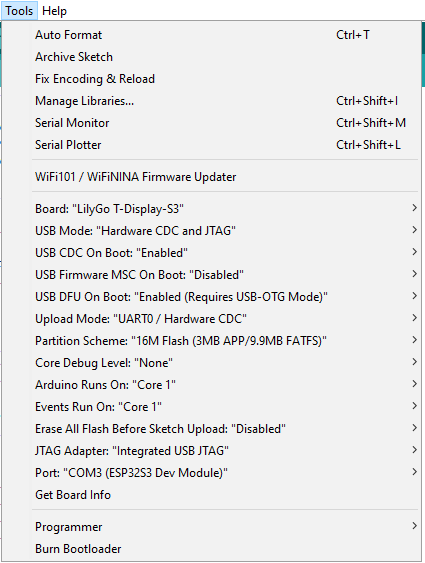
Testen der Installation
Jetzt beginnt der coole Teil der Sache. Jetzt können wir das Board programmieren und mit einigen Dingen experimentieren. Für den Anfang werden wir ein Beispiel ausführen und testen, ob es funktioniert:
Vergewissern Sie sich, dass Sie das richtige Brett gewählt haben
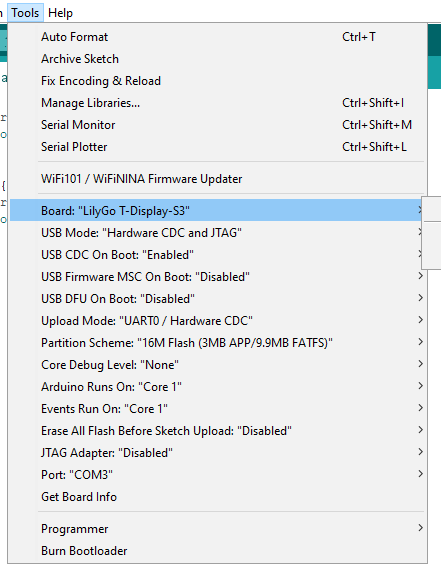
Und der richtige Port:
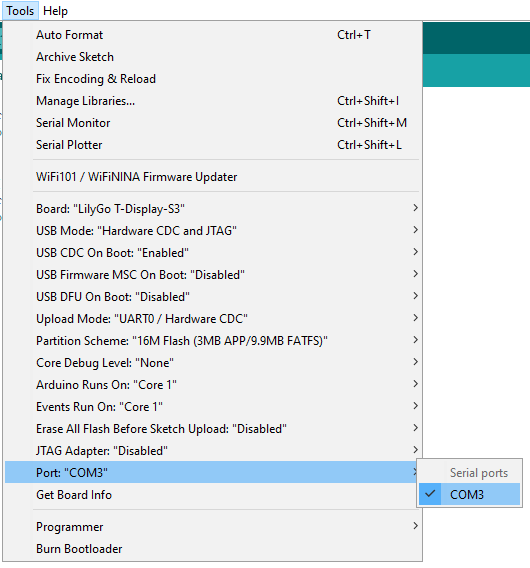
Wählen Sie aus File -> Examples -> WiFi -> WiFiScan
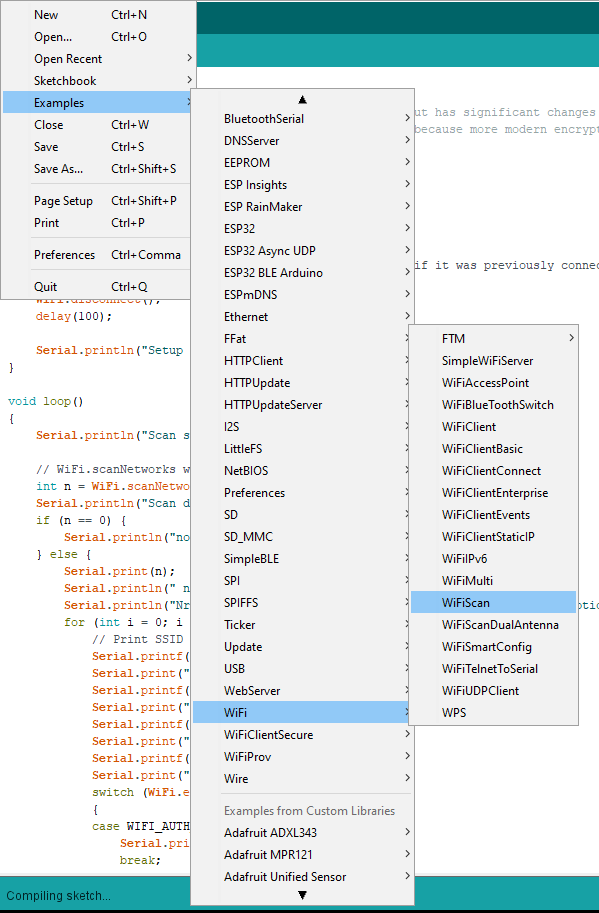
Und laden Sie den Kode auf dem Board hoch (die Schaltfläche oben links mit dem Pfeil im Kreis)
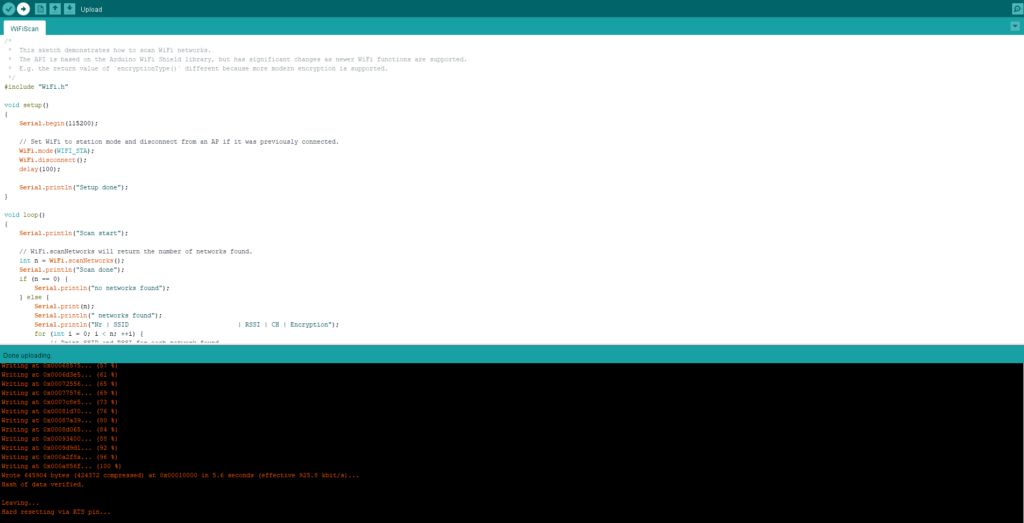
Sobald der Upload erfolgreich war, sehen Sie
Wrote 645904 bytes (424372 compressed) at 0x00010000 in 5.6 seconds (effective 925.8 kbit/s)...
Hash of data verified.
Leaving...
Hard resetting via RTS pin...Dies bedeutet, dass der Code auf das Board hochgeladen und ausgeführt wurde. Sie können das Ergebnis sehen, indem Sie die serielle Konsole unter Tools -> Serial Monitor öffnen:
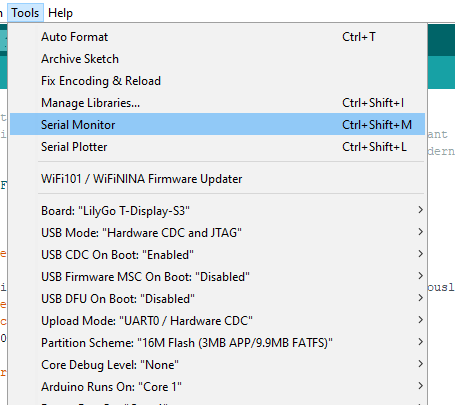
Und das Ergebnis wird sein
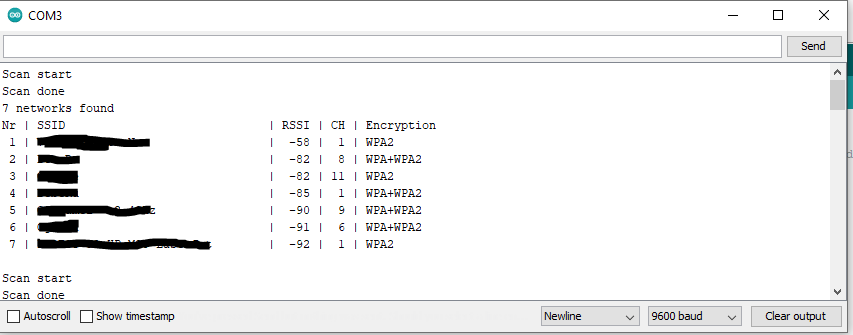
Was kommt als Nächstes?
Dies waren die Grundeinstellungen der Programmierumgebung, die Ihnen helfen werden, mit dem esp32-Board zu beginnen und selbstausführenden Code zu schreiben. Auf diese Weise können Sie Ihr eigenes Projekt erstellen und mit dem Board und dem Code experimentieren. In der Sektion Beispiele findest du eine Menge nützlichen Code oder Ideen, was dein nächstes Mikrocontroller-Projekt sein könnte.
Viel Spaß beim Programmieren!
